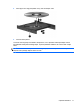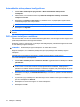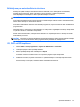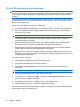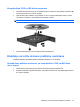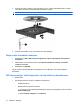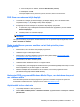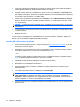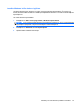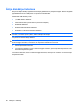Notebook PC User Manual - Windows 7
CD vai DVD diska izveide jeb ierakstīšana
PIEZĪME Ievērojiet brīdinājumu par autortiesībām. Saskaņā ar spēkā esošajiem autortiesību
likumiem, materiālu, kuri ir aizsargāti ar autortiesībām, ieskaitot datorprogrammas, filmas, pārraides un
skaņu ierakstus, neatļauta kopēšana ir kriminālpārkāpums. Nelietojiet šo datoru iepriekšminētajiem
nolūkiem.
Ja jūsu datoram ir CD-RW, DVD-RW vai DVD±RW optiskais diskdzinis, varat lietot tādu programmatūru
kā Windows Media Player vai Cyberlink Power2Go, lai ierakstītu datu, video un audio failus, tostarp
MP3 un WAV mūzikas failus.
Ierakstot CD vai DVD disku, ievērojiet šos norādījumus:
●
Pirms diska ierakstīšanas saglabājiet un aizveriet atvērtos failus un aizveriet visas programmas.
●
CD-R un DVD-R diski parasti ir vispiemērotākie audiofailu ierakstīšanai, jo, kad informācija ir
nokopēta, to nevar mainīt.
PIEZĪME Ar CyberLink Power2Go nevar izveidot audio DVD disku.
●
Tā kā dažas mājas un automašīnu stereosistēmas neatskaņo CD-RW diskus, mūzikas CD
ierakstīšanai lietojiet CD-R diskus.
●
Parasti datu failu ierakstīšanai vai audio un video ierakstu pārbaudei pirms neatgriezeniskas
ierakstīšanas CD vai DVD diskā vispiemērotākie ir CD-RW vai DVD-RW diski.
●
Mājas sistēmās izmantotie DVD atskaņotāji parasti neatbalsta visus DVD formātus. Atbalstīto
formātu sarakstu skatiet DVD atskaņotāja lietotāja rokasgrāmatā.
●
MP3 faili izmanto mazāk vietas nekā citi mūzikas failu formāti, un MP3 diska izveides process ir
tāds pats, kā veidojot datu failu. MP3 failus var atskaņot tikai MP3 atskaņotājos vai datoros, kuros
ir instalēta MP3 programmatūra.
Lai ierakstītu CD vai DVD disku:
1. Lejupielādējiet vai iekopējiet avota failus ciet
ā diska mapē.
2. Ievietojiet optiskajā diskdzinī tukšu CD vai DVD disku.
3. Atlasiet Sākt > Visas programmas un pēc tam atlasiet izmantojamās programmatūras
nosaukumu.
PIEZĪME Var gadīties, ka dažas programmas atrodas apakšmapēs.
4. Atlasiet izveidojamā diska veidu — datu, audio vai video disku.
5. Ar peles labo pogu noklikšķiniet uz Sākt, noklikšķiniet uz Atvērt Windows Explorer un pēc tam
pārejiet uz mapi, kur glabājas avota faili.
6. Atveriet mapi un velciet failus uz diskdzini, kurā ir ievietots tukšais disks.
7. Sāciet ierakstīšanas procesu, kā tas jādara izvēlētajā programmā.
Konkrētas instrukcijas skatiet programmatūras ražotāja instrukcijās, kas var būt nodrošinātas kopā ar
programmatūru, diskā vai ražotāja vietnē.
74 Nodaļa 6 Diskdziņi